- Créer un site
- Tutoriels
- Trucs et astuces pour débuter la création de site web
- Vider le cache de son navigateur Internet
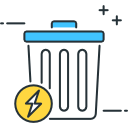
Vider le cache de son navigateur Internet
Chaque navigateur internet possède un système de cache, qu'il s'agisse de Google Chrome, Safari ou Firefox. Ce qui permet (sans rentrer dans les détails techniques) d'accélérer le chargement de vos pages web en ne téléchargeant pas systématiquement chacun des fichiers qui la composent.
Les pages web se chargent donc plus vite grâce à ce système de cache. Mais cette mise en cache n'a pas que des avantages quand on crée un site internet.
Pourquoi vider le cache ?
Même si cette mise en cache possède des avantages innombrables, il y a également quelques ombres au tableau. En effet il arrive que le cache soit " corrompu ". C'est à dire que des informations erronées ont été enregistrées. Ce qui provoque alors des dysfonctionnements (une fonctionnalité défaillante par exemple).
D'autres fois, le fait qu'il ne soit pas mis à jour peut vous poser problème. Vous aurez par exemple changé la couleur d'un texte sur votre manager, et pourtant sur votre site sa couleur n'aura pas changé. Cela vient sans doute d'un problème de cache.
Il est donc indispensable, ne serait-ce que pour donner un coup de balai, de vider le cache de temps à autre. Et surtout quand vous rencontrez un comportement étrange sur votre site web. Les manipulations pour vider le cache étant différentes pour chaque navigateur, cliquez donc sur le navigateur que vous utilisez pour vous rendre directement sur la manipulation à effectuer.
Vider le cache de Google Chrome
Peu importe la version de Google Chrome, la manipulation pour vider le cache reste assez similaire.
- Dans un premier temps, il vous faut cliquer sur le bouton
 situé en haut à droite de votre navigateur.
situé en haut à droite de votre navigateur. - Rendez-vous ensuite dans Plus d'outils puis Effacer les données de navigation (Raccourci clavier : Ctrl+Maj+Suppr).
- Une fenêtre apparaît vous invitant à choisir l'intervalle de temps à sélectionner. Choisissez Tous via le sélecteur du haut.
- Assurez-vous que la case Images et fichiers en cache soit cochée (nous vous conseillons de ne cocher que cette case).
- Cliquez sur Effacer les données de navigation.
Comment faire pour vider le cache sur le navigateur Google Chrome ? (et libérer de l'espace)
Vider le cache de Firefox

La manipulation pour vider le cache est similaire pour toutes les versions de Firefox. Cependant quelques intitulés peuvent changer d'une version à l'autre.
- Commencez par cliquer sur le bouton
 situé en haut à droite de votre navigateur.
situé en haut à droite de votre navigateur. - Atteignez ensuite le menu Historique dans lequel vous devriez trouver l'option Effacer l'historique récent (Raccourci clavier : Ctrl+Maj+Suppr).
- Pour l'intervalle à effacer choisissez tout pour tout effacer.
- Cliquez ensuite sur Détails pour cocher uniquement la case Cache.
- Il ne vous reste plus qu'à appuyer sur le bouton Effacer maintenant.
Comment faire pour vider le cache sur le navigateur Mozilla Firefox ? (et libérer de l'espace)
Vider le cache de Microsoft Edge
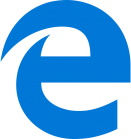
- Pour commencer, il vous faut cliquer sur le bouton
 situé en haut à droite de votre navigateur.
situé en haut à droite de votre navigateur. - Rendez-vous ensuite dans Paramètres puis Confidentialité, recherche et services. Cliquez ensuite sur Choisir les éléments à effacer sous Effacer les données de navigation.
- Assurez-vous que la case Fichiers et données en cache soit cochée (nous vous conseillons de ne cocher que cette case).
- Cliquez sur Effacer.
Comment faire pour vider le cache sur le navigateur Microsoft Edge ? (et libérer de l'espace)
Vider le cache de Safari
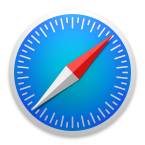
Version mac
Version 7 et inférieures :
- Cliquez sur le menu Safari en haut à gauche de l'écran.
- Dans le menu qui s'ouvre, vous devriez voir l'option Vider le cache.
- Une fenêtre de confirmation s'ouvre, confirmez la demande.
Version 8 et supérieures :
- Cliquez sur le menu Safari en haut à gauche de l'écran.
- Dans le menu qui s'ouvre, cliquez sur Préférences puis Avancées.
- Cochez la case "Afficher le menu Développement dans la barre des menus".
- Cliquez sur Développement en haut de l'écran.
- Cliquez sur Vider les caches.
Version windows
- Cliquez sur le menu Outils.
- Choisissez ensuite l'option Réinitialiser Safari.
- Cochez si nécessaire la case Vider la mémoire cache.
- Une fenêtre de confirmation s'ouvre, confirmez la demande.
Comment faire pour vider le cache sur le navigateur Safari ? (et libérer de l'espace)
Vider le cache de Opera
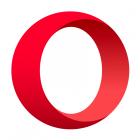
- Commencez par cliquer sur le bouton
 situé en haut à gauche de votre navigateur.
situé en haut à gauche de votre navigateur. - Atteignez ensuite le menu Plus d'outils dans lequel vous devriez trouver l'option Effacer les données de navigation (Raccourci clavier : Ctrl+Maj+Suppr).
- Pour l'intervalle à effacer choisissez le début pour tout effacer.
- Assurez-vous que la case Fichiers et images en cache soit cochée (nous vous conseillons de ne cocher que cette case).
- Il ne vous reste plus maintenant qu'à appuyer sur le bouton Effacer les données de navigation.
Comment faire pour vider le cache sur le navigateur Opera ? (et libérer de l'espace)